Το OneDrive σας δίνει τη δυνατότητα να δημιουργήσετε αυτόματα αντίγραφα ασφαλείας για τους φακέλους της επιφάνειας εργασίας, των εγγράφων και των εικόνων του υπολογιστή σας. Ακολούθως μπορείτε να δείτε πώς θα φτιάξετε αυτά τα αντίγραφα για τα αρχεία σας.
Δείτε επίσης: Πώς να δημιουργήσετε έναν νέο φάκελο στο Gmail
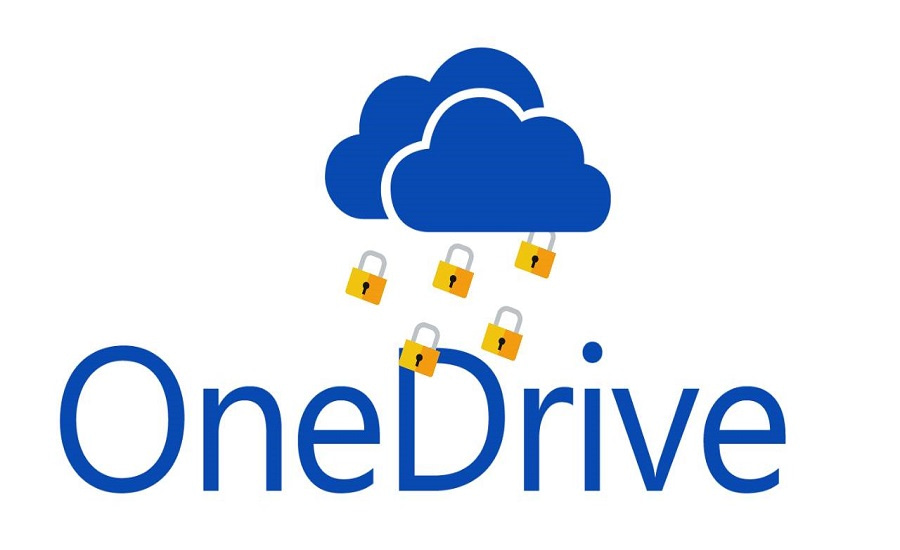
Το OneDrive έχει μια δυνατότητα που ονομάζεται “Προστασία φακέλων“. Αυτή η δυνατότητα σάς επιτρέπει να δημιουργείτε αντίγραφα ασφαλείας των περιεχομένων των φακέλων που βρίσκονται στην επιφάνεια εργασίας σας, των εγγράφων και των εικόνων στο OneDrive, ώστε να μην χάσετε τίποτα εάν ο υπολογιστής σας καταστραφεί.
Τώρα η Microsoft μετονόμασε αυτήν τη λειτουργικότητα σε “Διαχείριση αντιγράφων ασφαλείας” των “Σημαντικών φακέλων υπολογιστή“, αλλά εξακολουθεί να λειτουργεί ακριβώς όπως πριν.
Είναι απλό να δημιουργείτε αυτόματα αντίγραφα ασφαλείας των φακέλων Λήψεις, Μουσική και Βίντεο χωρίς να χρειάζεται να ψάχνετε στις ρυθμίσεις του OneDrive. Απλά πρέπει να αλλάξετε την τοποθεσία τους κάτι που είναι εύκολο να κάνετε.
Δείτε ακόμα: Chrome: Πώς μπορείτε να μάθετε εάν σας παρακολουθεί το Google FLoC
Θα πρέπει να το κάνετε για καθέναν από τους φακέλους σας ξεχωριστά εάν θέλετε να υποστηρίζονται όλοι από το OneDrive.
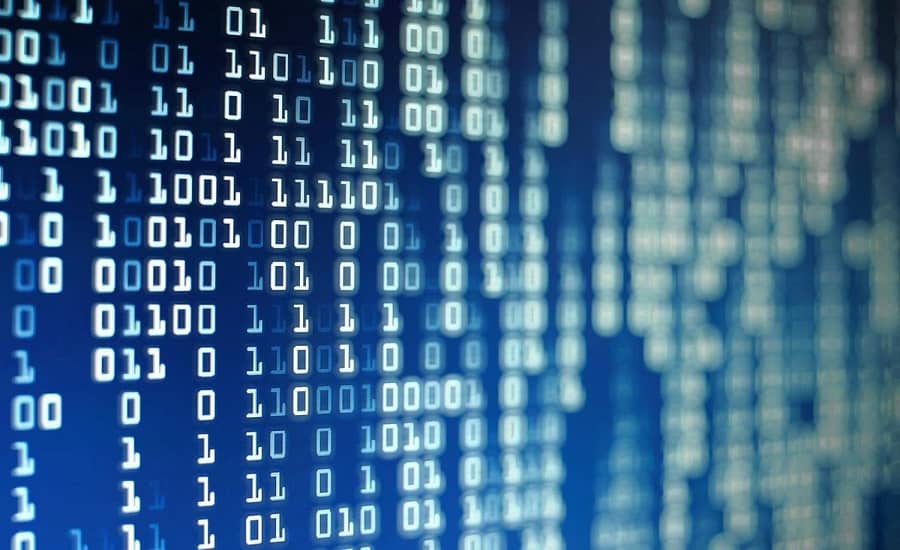
Πρώτα, κάντε δεξί κλικ στο φάκελο που θέλετε και στο Windows Explorer και επιλέξτε το “Ιδιότητες” από το μενού περιβάλλοντος.
Στη συνέχεια, επιλέξτε την καρτέλα “Τοποθεσία“.
Μετά κάντε κλικ στο κουμπί “Μετακίνηση“.
Στη συνέχεια, κάντε διπλό κλικ στο “OneDrive” στο παράθυρο φακέλων.
Επιλέξτε έναν υπάρχοντα φάκελο για να αποθηκευτούν τα αρχεία σας ή κάντε κλικ στο κουμπί “Νέος φάκελος” για να δημιουργήσετε έναν νέο φάκελο. Μόλις επιλέξετε έναν φάκελο, επιλέξτε τον και κάντε κλικ στην επιλογή “Επιλογή φακέλου”.
Δείτε επίσης: Microsoft Teams: Πως να καρφιτσώσετε ένα αρχείο στο επάνω μέρος της λίστας
Η θέση του φακέλου θα αλλάξει τώρα σε αυτήν που επιλέξατε. Κάντε κλικ στο “OK” για να κλείσετε το παράθυρο.
Θα εμφανιστεί ένα παράθυρο προειδοποίησης. Κάντε κλικ στο “Ναι” για να βεβαιωθείτε ότι όλα τα αρχεία σας βρίσκονται εκεί που περιμένετε να είναι. Αυτή η μέθοδος λειτουργεί μόνο για τους προεπιλεγμένους φακέλους των Windows. Εάν έχετε δημιουργήσει άλλους φακέλους σε διαφορετικές τοποθεσίες για τους οποίους θέλετε να δημιουργήσετε αντίγραφα ασφαλείας στο OneDrive, μπορείτε να τους μετακινήσετε στο OneDrive, αλλά αυτή δεν είναι πάντα η κατάλληλη λύση.
